📌 相关文章
- wxPython - 更改 RadioBox 的背景颜色
- wxPython - 更改 RadioBox 的字体颜色(1)
- wxPython - 更改 RadioBox 的字体颜色
- 使用 wxPython 在框架中创建 RadioButton
- 使用 wxPython 在框架中创建 RadioButton(1)
- wxPython – wx.RadioBox 的 GetSelection() 方法
- wxPython – wx.RadioBox 中的 EnableItem()函数
- wxPython – wx.RadioBox 中的 GetCount()函数(1)
- wxPython – wx.RadioBox 中的 GetCount()函数
- wxPython – wx.RadioBox 中的 GetString() 方法
- wxPython – wx.RadioBox 中的 GetString() 方法(1)
- wxPython – wx.RadioBox 中的 SetString() 方法
- wxPython – wx.RadioBox 中的 ShowItem() 方法(1)
- wxPython – wx.RadioBox 中的 ShowItem() 方法
- wxPython – wx.RadioBox 中的 SetItemLabel() 方法
- wxPython – wx.RadioBox 中的 SetItemLabel() 方法(1)
- wxPython – wx.RadioBox 中的 SetSelection() 方法
- wxPython – wx.RadioBox 中的 SetSelection() 方法(1)
- wxPython – wx.RadioBox 中的 GetColumnCount()函数
- wxPython – wx.RadioBox 中的 GetColumnCount()函数(1)
- wxPython – wx.RadioBox 中的 GetRowCount()函数
- wxPython – wx.RadioBox 中的 GetItemLabel()函数
- wxPython – wx.RadioBOX 中的 IsItemShown() 方法
- wxPython – wx.RadioBox 中的 SetItemToolTip() 方法
- wxPython – wx.RadioBOX 中的 SetItemHelpText() 方法
- wxPython – wx.RadioBox 中的 IsItemEnabled() 方法
- wxPython – wx.RadioBOX 中的 SetItemHelpText() 方法(1)
- wxPython – wx.RadioBOX 中的 IsItemShown() 方法(1)
- wxPython – wx.RadioBox 中的 GetItemToolTip() 方法
📜 wxPython - 在框架中创建 RadioBox(1)
📅 最后修改于: 2023-12-03 14:48:35.788000 🧑 作者: Mango
使用 wxPython 在框架中创建 RadioBox
简介
wxPython 是 Python 语言的一个 GUI 框架,提供了许多丰富的用户界面控件和布局管理器。其中之一是 RadioBox,它允许用户从一组互斥的选项中选择一个。
在本文中,我们将了解如何使用 wxPython 在 GUI 框架中创建 RadioBox。
创建 RadioBox
要创建 RadioBox,我们需要导入 wx 模块,并在 wx.Frame(或其他布局管理器)中添加一个 wx.RadioBox 控件。
下面是一个示例程序,演示了如何创建一个简单的 RadioBox:
import wx
class MyFrame(wx.Frame):
def __init__(self, parent):
super().__init__(parent, title='wxPython RadioBox 示例')
panel = wx.Panel(self)
hbox = wx.BoxSizer(wx.HORIZONTAL)
languages = ['Python', 'Java', 'C++', 'JavaScript']
radio_box = wx.RadioBox(panel, label='选择一种编程语言', choices=languages, majorDimension=1, style=wx.RA_SPECIFY_COLS)
hbox.Add(radio_box, wx.ID_ANY, wx.EXPAND | wx.ALL, 20)
panel.SetSizer(hbox)
if __name__ == '__main__':
app = wx.App()
frame = MyFrame(None)
frame.Show()
app.MainLoop()
代码说明:
- 我们先导入了
wx模块; - 然后我们创建了一个继承自
wx.Frame的类MyFrame; - 在
MyFrame类的__init__方法中,我们调用了父类的__init__方法,设置了窗口标题; - 我们创建了一个
wx.Panel容器,并创建了一个wx.BoxSizer水平布局管理器来放置RadioBox; - 接着,我们创建了一个包含编程语言名称的列表
languages; - 然后,我们调用
wx.RadioBox构造函数来创建RadioBox控件。majorDimension参数指示RadioBox的显示方向,0 表示水平,1 表示垂直;style参数用于调整显示列数; - 最后,我们将
RadioBox加入到hbox布局管理器中,并设置wx.EXPAND和wx.ALL样式。然后,我们将hbox关联到MyFrame的面板panel上;
运行示例
保存代码并运行它,您将看到以下窗口:
现在,您可以从 RadioBox 中选择一个选项,并看到选择的选项的值。
总结
在本文中,我们了解了如何使用 wxPython 在 GUI 框架中创建 RadioBox 控件。可以通过自己的喜好来修改此示例程序。